


我们之前使用的系统是win7系统,一些更新了win10系统的小伙伴发现在使用win10系统的时候,不习惯win10界面,想要切换成win7风格的,那么怎么切换呢?下面小编给大家带来win10开始切换win7风格菜单的操作方法。
win10开始切换win7风格的方法:
第一步:我们可以使用第三方开始菜单软件恢复win7风格,如果win10电脑上安装了360安全卫士,我们可以进入选择在下方【更多】选项点击进入。
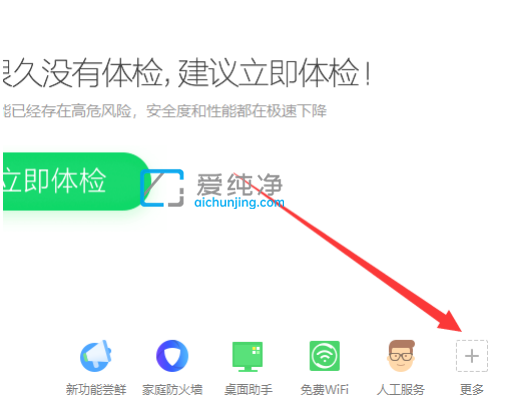
第二步:在更多里面,下拉找到【我的工具】里面的【win10设置】工具。
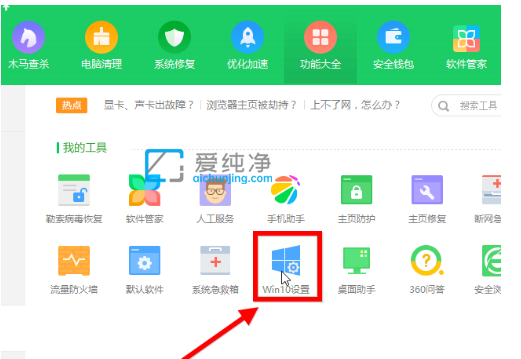
第三步:安装好win10设置工具之后,鼠标点击该工具【为我恢复win7使用习惯】的功能,鼠标点击【一键设置】选项。
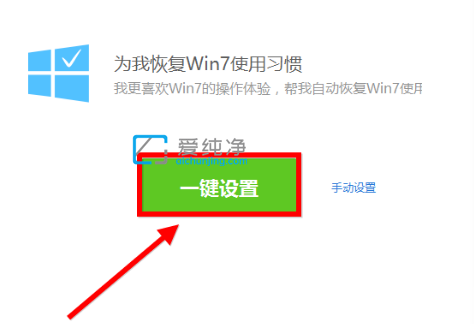
第四步:在win10设置窗口中,如果只想要修改开始菜单的话,就选择【手动设置】,然后在其设置中,勾选上【win7风格开始菜单设置】。
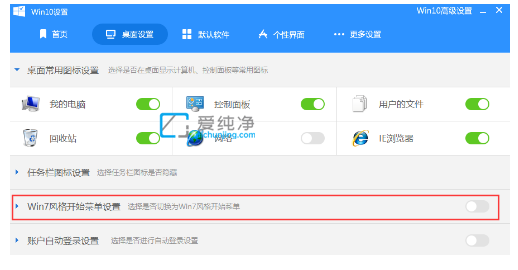
第五步:然后系统菜单就变成win7风格了,点击旁边的【回到win10菜单风格】,就能够推出win7风格的桌面了哦。
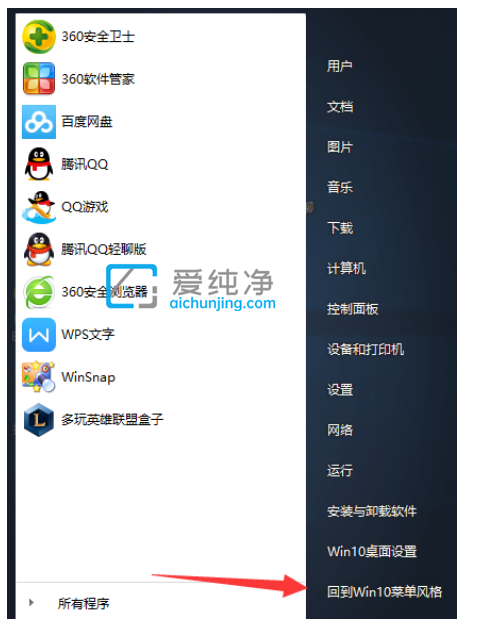
| 留言与评论(共有 条评论) |